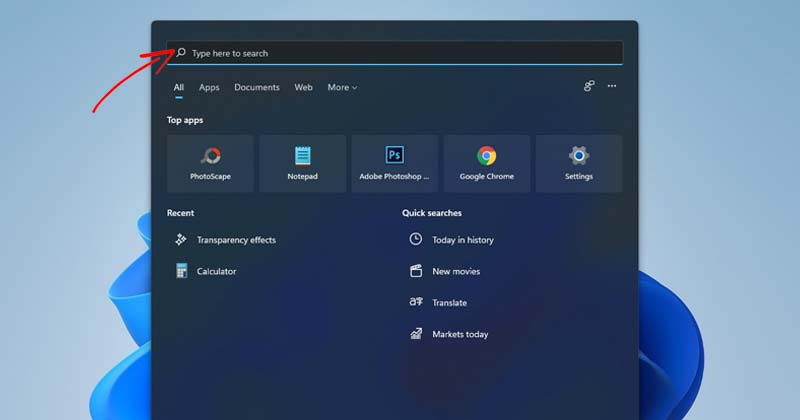
Microsoft-un yeni Windows 11 əməliyyat sistemi artıq masaüstü kompüterlər və noutbuklar üçün əlçatandır. Windows 10 kimi, Windows 11 də istifadəçilərə xüsusi disklərdə faylları axtarmağa imkan verir.
Yeni Başlat Menyusu və tapşırıqlar paneli nişanlarının orta düzülüşü ilə yanaşı, Microsoft Windows 11-də sürətli axtarış üçün bir neçə yeni üsul da əlavə etdi. Adətən, Windows 11 faylları axtarmaq üçün “Klassik” axtarış rejimindən istifadə edir.
Klassik axtarış rejimi yalnız iş masası və Şəkillər, Sənədlər, Musiqi və s. kimi bir neçə kitabxana ilə məhdudlaşır. Təəssüf ki, klassik axtarış rejimi aktiv olduqda, fayllarınızın kompüterinizdə harada olduğunu xatırlaya bilmirsinizsə, Windows 11 bunu etməyəcək. onları tap.
Microsoft-un Windows 11-də bu problemi həll etmək üçün “Təkmilləşdirilmiş Axtarış” seçimi var. Bu yazıda biz Təkmil axtarış funksiyasını və onu Windows 11-də necə aktivləşdirəcəyini müzakirə edəcəyik. Gəlin yoxlayaq.
Windows 11-də Təkmil axtarış nədir?
Təkmil Axtarış, əsasən, kompüterinizin istənilən yerində saxlanan faylları tapmağa kömək edə biləcək bir xüsusiyyətdir. Xüsusiyyət işə salındıqda, məhdud qovluqlar/kitabxanalar əvəzinə bütün kompüterinizi axtarmağa imkan verməklə yerli axtarış imkanlarını təkmilləşdirir.
Windows 11-də Təkmil Axtarış Modu sizə bütün kompüterinizi axtarmağa imkan verdiyi üçün, kompüterinizdəki hər yeri indeksləşdirir. Bu səbəbdən xüsusiyyət batareyanın ömrünü və CPU istehlakını təsir edə bilər.
Beləliklə, daha az qabiliyyətli prosessorunuz varsa və batareyası pisləşirsə, Təkmil axtarış seçimindən qaçınmaq daha yaxşıdır. Bu funksiyanı yalnız orta və yüksək səviyyəli kompüteriniz varsa aktiv edin.
Windows 11-də Təkmil axtarış rejimini aktivləşdirmək üçün addımlar
Təkmil Axtarış rejimini aktivləşdirmək xüsusilə Windows 11-də olduqca asandır. Bu xüsusiyyət Windows 10-da da mövcuddur. Aşağıda paylaşılan eyni addımları hər iki əməliyyat sistemində həyata keçirməlisiniz.
1. İlk növbədə, Windows 11 başlanğıc düyməsini basın və ‘Parametrlər’ seçin.

2. Parametrlər səhifəsində aşağıda göstərildiyi kimi “Məxfilik və təhlükəsizlik” seçiminə klikləyin.
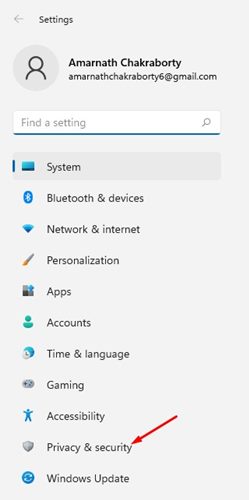
3. Aşağıda göstərildiyi kimi sağ paneldə Windows axtarışı seçiminə klikləyin.
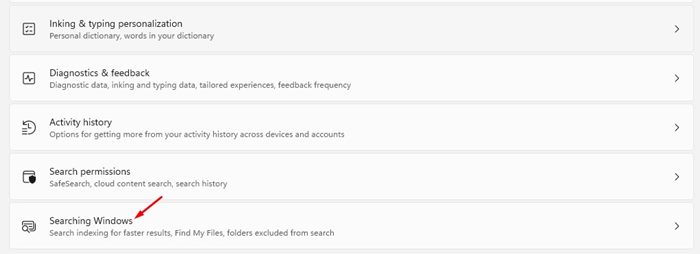
4. İndeksləmə Statusunda Fayllarımı tap bölməsini genişləndirin.
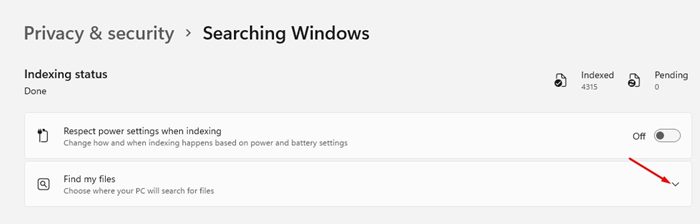
5. Siz iki seçim tapacaqsınız – Klassik və Təkmilləşdirilmiş. Təkmil axtarışı aktivləşdirmək üçün Təkmilləşdirilmiş seçimi seçməlisiniz.
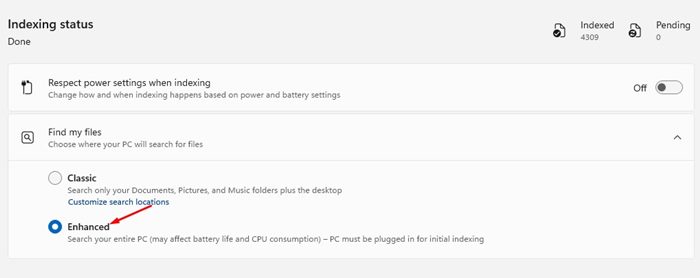
Bu belədir! Bitdin. Bu, Windows 11-də Təkmil Axtarışa imkan verəcək. Dəyişiklikləri etdikdən sonra kompüterinizi yenidən başlatdığınızdan əmin olun.
Windows 11-də Təkmil axtarış rejimini aktivləşdirmək olduqca sadədir. Yuxarıdakı addımları yerinə yetirməklə eyni funksiyanı Windows 10-da da aktivləşdirə bilərsiniz. Ümid edirəm bu məqalə sizə kömək etdi! Zəhmət olmasa dostlarınızla da paylaşın. Bununla bağlı hər hansı bir şübhəniz varsa, aşağıdakı şərh qutusunda bizə bildirin.
